Node.jsでenvを使用する方法
Node.js の環境変数は、process.env という名前のオブジェクトに格納されます。環境変数は、アプリケーションを実行するための最も基本的な設定が含まれるボックスのようなものです。この記事では、Node.jsでenvを使用する方法 の設定について紹介します。環境の使い方
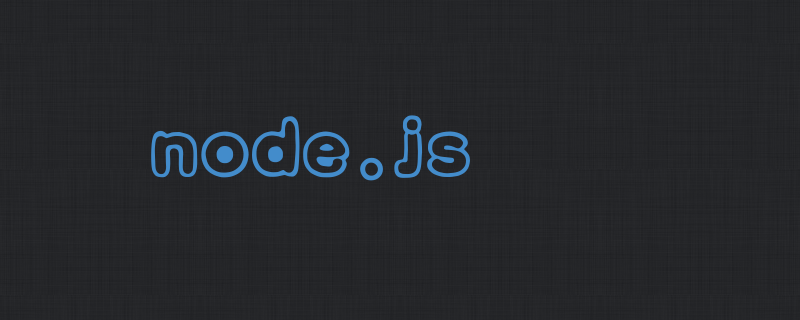
#Node.jsでenvを使用する方法 と JavaScript ソース コードは、環境変数を個別に管理します。
開発環境の状況を把握したり、開発環境と本番環境を切り替えたりする場合にもenvの内容を変更する必要があります。
同じソース コードの環境は異なります
同じソース コードやアプリケーション構成であっても、開発環境と本番環境の実行環境は異なります。
これには、長い開発サイクルを通じてバージョンが変更された URI に依存する API キーとデータベース環境が含まれます。 URI は URL の一部です。
API キーは、開発者がインターネット上のサービスに便利な機能をリクエストするときに、提供されているインターネット サービスにアクセスするための鍵です。
頻繁に使用される環境変数
NODE_ENV
コマンド
NODE_ENV=development
説明: Production は本番環境を意味し、Develop は、指定された内容に応じた環境設定の動作を反映できる開発環境を意味します。
NODE_DEBUG
コマンド
NODE_DEBUG=http,node app.js
説明: デバッグするモジュールの名前を指定します。
以下のように複数のセグメントを指定できます。
ここでは、http リクエストと app.js に関するデバッグ情報を指定します。
NODE_PATH
コマンド
NODE_PATH=C:\Users\a\AppData\Roaming\npm\node_modules
説明: npm モジュールの検索に使用するディレクトリ ターゲットを指定します。
複数設定する場合は区切ることも可能です
今回はディレクトリ(フォルダ) C:\Users\a\AppData\Roaming\npm\node_modules# を指定しました
##Node.js で env を確認・変更する方法
process.env で確認#コマンド
let key = process.env.NODE_ENV; console.log(key);
結果の表示
NODE_ENV=development
説明:
最初の行 let key = process.env.NODE_ENV; では、NODE_ENV の環境変数の値を変更します。 process.env.NODE_ENV; の変数キーに割り当てられます。
2 行目では、console.log(key); で環境変数の値を表示できます。
環境変数の変更
コマンド
set NODE_ENV=development
実行後の値
NODE_ENV=development
注:
set NODE_ENV コマンドを実行すると、NODE_ENV の値がdevelopmentになります。
これは、現在の環境設定が開発環境を意味するdevelopで実行されることを意味します。
開発を行う際は、基本的に環境を開発設定にします。
set コマンドを使用して本番環境に切り替えます。コマンド
set NODE_ENV=production
実行後の値
NODE_ENV=production
説明:
この例では、NODE_ENVの値としてproductionを指定して反映されており、環境設定NODE_ENVがproductionに変更されていることがわかります。
これにより、本番環境でセットアップされた本番環境での運用が可能になります。
以上がNode.jsでenvを使用する方法の詳細内容です。詳細については、PHP 中国語 Web サイトの他の関連記事を参照してください。

ホットAIツール

Undresser.AI Undress
リアルなヌード写真を作成する AI 搭載アプリ

AI Clothes Remover
写真から衣服を削除するオンライン AI ツール。

Undress AI Tool
脱衣画像を無料で

Clothoff.io
AI衣類リムーバー

Video Face Swap
完全無料の AI 顔交換ツールを使用して、あらゆるビデオの顔を簡単に交換できます。

人気の記事

ホットツール

メモ帳++7.3.1
使いやすく無料のコードエディター

SublimeText3 中国語版
中国語版、とても使いやすい

ゼンドスタジオ 13.0.1
強力な PHP 統合開発環境

ドリームウィーバー CS6
ビジュアル Web 開発ツール

SublimeText3 Mac版
神レベルのコード編集ソフト(SublimeText3)

ホットトピック
 7695
7695
 15
15
 1640
1640
 14
14
 1393
1393
 52
52
 1287
1287
 25
25
 1229
1229
 29
29
 Node V8 エンジンのメモリと GC の詳細な図による説明
Mar 29, 2023 pm 06:02 PM
Node V8 エンジンのメモリと GC の詳細な図による説明
Mar 29, 2023 pm 06:02 PM
この記事では、NodeJS V8 エンジンのメモリとガベージ コレクター (GC) について詳しく説明します。
 Nodeのメモリ制御に関する記事
Apr 26, 2023 pm 05:37 PM
Nodeのメモリ制御に関する記事
Apr 26, 2023 pm 05:37 PM
ノンブロッキングおよびイベント駆動に基づいて構築されたノード サービスには、メモリ消費量が少ないという利点があり、大量のネットワーク リクエストの処理に非常に適しています。大量のリクエストを前提として、「メモリ制御」に関する問題を考慮する必要があります。 1. V8 のガベージ コレクション メカニズムとメモリ制限 Js はガベージ コレクション マシンによって制御されます
 最適な Node.js Docker イメージを選択する方法について話しましょう。
Dec 13, 2022 pm 08:00 PM
最適な Node.js Docker イメージを選択する方法について話しましょう。
Dec 13, 2022 pm 08:00 PM
ノード用の Docker イメージの選択は些細なことのように思えるかもしれませんが、イメージのサイズと潜在的な脆弱性は、CI/CD プロセスとセキュリティに大きな影響を与える可能性があります。では、最適な Node.js Docker イメージを選択するにはどうすればよいでしょうか?
 Node の File モジュールについて詳しく説明しましょう
Apr 24, 2023 pm 05:49 PM
Node の File モジュールについて詳しく説明しましょう
Apr 24, 2023 pm 05:49 PM
ファイル モジュールは、ファイルの読み取り/書き込み/開く/閉じる/削除の追加など、基礎となるファイル操作をカプセル化したものです。ファイル モジュールの最大の特徴は、すべてのメソッドが **同期** と ** の 2 つのバージョンを提供することです。 asynchronous**、sync サフィックスが付いているメソッドはすべて同期メソッドであり、持たないメソッドはすべて異種メソッドです。
 Node.js 19 が正式リリースされました。その 6 つの主要な機能についてお話しましょう。
Nov 16, 2022 pm 08:34 PM
Node.js 19 が正式リリースされました。その 6 つの主要な機能についてお話しましょう。
Nov 16, 2022 pm 08:34 PM
Node 19 が正式リリースされましたので、この記事では Node.js 19 の 6 つの主要な機能について詳しく説明します。
 Node.js の GC (ガベージ コレクション) メカニズムについて話しましょう
Nov 29, 2022 pm 08:44 PM
Node.js の GC (ガベージ コレクション) メカニズムについて話しましょう
Nov 29, 2022 pm 08:44 PM
Node.js はどのように GC (ガベージ コレクション) を行うのでしょうか?次の記事で詳しく説明します。
 Nodeのイベントループについて話しましょう
Apr 11, 2023 pm 07:08 PM
Nodeのイベントループについて話しましょう
Apr 11, 2023 pm 07:08 PM
イベント ループは Node.js の基本的な部分であり、メイン スレッドがブロックされていないことを確認することで非同期プログラミングが可能になります。イベント ループを理解することは、効率的なアプリケーションを構築するために重要です。次の記事では、Node のイベント ループについて詳しく説明します。お役に立てれば幸いです。
 pkg を使用して Node.js プロジェクトを実行可能ファイルにパッケージ化する方法について説明します。
Dec 02, 2022 pm 09:06 PM
pkg を使用して Node.js プロジェクトを実行可能ファイルにパッケージ化する方法について説明します。
Dec 02, 2022 pm 09:06 PM
Nodejs実行可能ファイルをpkgでパッケージ化するにはどうすればよいですか?次の記事では、pkg を使用して Node プロジェクトを実行可能ファイルにパッケージ化する方法を紹介します。




